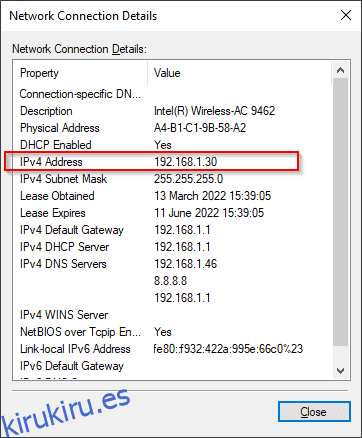Una dirección IP (protocolo interno) es un identificador único que identifica un dispositivo en Internet conectado al protocolo TCP/IP y permite la comunicación a través de él. Uno de los ejemplos más comunes y populares de una red construida sobre direcciones IP es la World Wide Web e Internet.
La dirección de cada dispositivo en una subred IP (una especie de subconjunto del rango completo de IP) siempre debe ser única, lo que significa que dos dispositivos en la misma subred no pueden tener la misma dirección IP; de lo contrario, se producirá un conflicto de direcciones IP.
Para IPv4, su formato puede ser de 4 octetos como xxxx donde cada octeto es de 8 bits o de 0 a 255 en decimal. P.ej. 201.112.192.230. Las direcciones IPv6 admiten un rango mucho mayor y tienen el formato y:y:y:y:y:y:y:y, donde cada y es un segmento que puede variar entre 0 y FFFF en hexadecimal como 2001:0db8:0001:0000: 0000:0ab9:C0A8:0102.
Una dirección IP ayuda en el direccionamiento de la ubicación del dispositivo conectado y para la identificación de la interfaz de red.
Además, debemos recordar que cada dispositivo conectado puede tener dos tipos de direcciones IP:
- Una dirección IP privada o interna
- Una dirección IP pública o externa
Las direcciones IP internas son para mensajería y conectividad dentro de la red interna. Los dispositivos con estas direcciones no son accesibles globalmente y solo se puede acceder dentro de la LAN. Además, la misma IP interna se puede usar en dos subredes de red diferentes, por lo que no son necesariamente identificadores únicos.
Mientras que las direcciones IP externas son accesibles globalmente en Internet. Dado que las direcciones son únicas en Internet, también determina la ubicación de los dispositivos desde donde se conecta. Porque IANA (Autoridad de Números Asignados de Internet) asigna un rango único de direcciones en diferentes países.
Tabla de contenido
ventanas
Uso del símbolo del sistema
Cuando ejecuta el comando ipconfig en el símbolo del sistema de Windows, enumerará todos los adaptadores de red que se encuentran en su sistema Windows. Podría haber varias direcciones IP en esa lista según su conectividad, como Ethernet, Wi-Fi, etc.
Aquí hay un ejemplo:
Redes y recursos compartidos
Otro método por el cual puede encontrar la dirección IP de su sistema/adaptador de red es abriendo el Centro de redes y recursos compartidos. Para ello, abra el Panel de control y vaya a Redes e Internet -> Centro de redes y recursos compartidos -> Conexiones:
Esto es lo que parece:
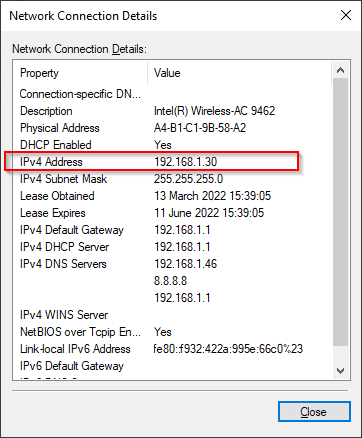
Aplicación de configuración
Abra la aplicación Configuración desde el menú Inicio. Luego vaya a Red e Internet -> Seleccione su tipo de conexión (aquí es Wi-Fi) -> Propiedades de hardware. A continuación se muestra una captura de pantalla que muestra los detalles de la red de la aplicación Configuración:
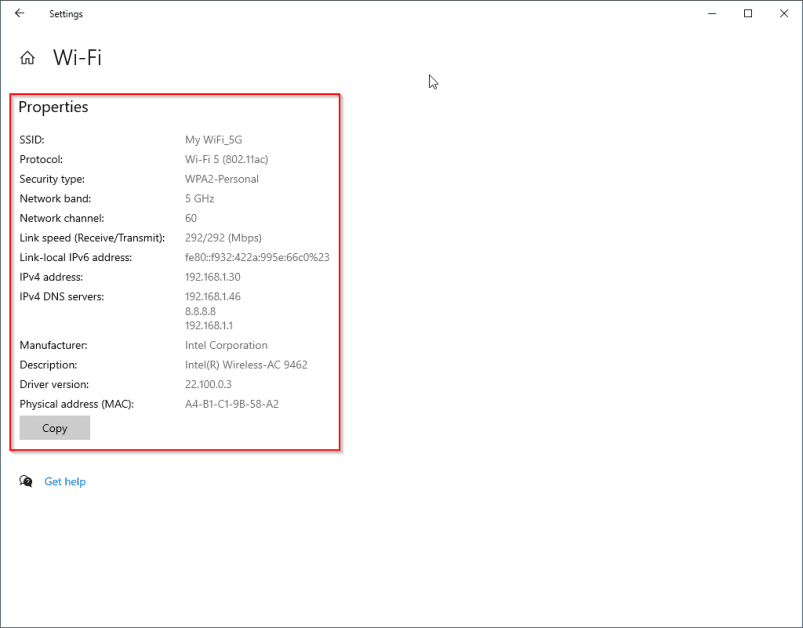
linux
Linux ofrece una variedad de opciones para verificar la dirección IP de su sistema. Además del administrador de red GUI basado en la distribución de Linux, hay un conjunto de comandos CLI comunes que en su mayoría se admiten en diferentes distribuciones de manera predeterminada. Entonces, cubriremos tales comandos.
Comando IP
El comando ip tiene muchas opciones. Para enumerar todas las interfaces de red, use el comando ip a o especifique el nombre de la interfaz de red como se muestra a continuación.
$ ip addr show eth0 6: eth0: mtu 1500 qdisc mq state UP group default qlen 1000 link/ether 00:15:5d:8c:b4:c4 brd ff:ff:ff:ff:ff:ff inet 172.23.120.4/20 brd 172.23.127.255 scope global eth0 valid_lft forever preferred_lft forever inet6 fe80::215:5dff:fe8c:b4c4/64 scope link valid_lft forever preferred_lft forever $
Comando de nombre de host
El comando de nombre de host con el indicador -I puede enumerar todas las IP adjuntas a sus diferentes interfaces de red.
$ hostname -I 172.23.120.4 10.42.0.0 10.42.0.1 $
Comando ifconfig
Al igual que el comando ip, ifconfig solía ser el comando predeterminado para ver/modificar los parámetros de red en un sistema Linux, aunque todavía es compatible con muchas distribuciones. Puede usar ifconfig -a para ver todos los adaptadores de red y sus direcciones IP o para especificar una interfaz de red específica con el uso de ifconfig:
$ ifconfig eth0
eth0: flags=4163<UP,BROADCAST,RUNNING,MULTICAST> mtu 1500
inet 172.23.120.4 netmask 255.255.240.0 broadcast 172.23.127.255
inet6 fe80::215:5dff:fe8c:b4c4 prefixlen 64 scopeid 0x20<link>
ether 00:15:5d:8c:b4:c4 txqueuelen 1000 (Ethernet)
RX packets 1339936 bytes 1152733066 (1.1 GB)
RX errors 0 dropped 0 overruns 0 frame 0
TX packets 393472 bytes 333379281 (333.3 MB)
TX errors 0 dropped 0 overruns 0 carrier 0 collisions 0
$
Todos los métodos anteriores le mostrarán la IP interna de su adaptador de red. Para ver la dirección IP pública o externa desde la terminal de Linux, puede probar cualquiera de las siguientes herramientas comunes (tenga en cuenta que todos estos comandos se comunican con un servicio externo para obtener su IP pública):
$ curl ifconfig.me $ curl ident.me $ curl ipinfo.io/ip $ dig +short myip.opendns.com @resolver1.opendns.com $ host myip.opendns.com resolver1.opendns.com
Mac
En Mac, puede seguir la GUI o el método de terminal para obtener su dirección IP.
Método de interfaz gráfica de usuario
- Abra Preferencias del sistema desde el menú de Apple.
- Haga clic en Ver en el menú superior y seleccione Red.
- Elija la conexión de red correcta en el menú de la izquierda.
- A la derecha, podrás ver la dirección IP de tu Mac.
Método CLI
- Abre la terminal en tu Mac.
- Ahora, para la conexión Ethernet, puede usar el comando ipconfig getifaddr en1 para obtener la dirección IP.
Ex:
[email protected] ~ % ipconfig getifaddr en1 192.168.1.117 [email protected] ~ %
IP de sitios web
Además de las direcciones IP públicas y privadas de su sistema, hay direcciones IP públicas de sitios web en Internet que usted comunica a través de navegadores web u otras aplicaciones. Aunque usa nombres DNS para abrir un sitio web o hablar con él, las computadoras usan direcciones IP en el backend para que esta comunicación funcione.
Podemos consultar la IP de un sitio web usando algunas utilidades comúnmente disponibles en cualquier sistema como ping, nslookup y dig. Aunque el ping no es algo que se usa exclusivamente para obtener IP, obtiene la IP en el proceso y se puede ver en la salida. Además, es una utilidad común disponible en los diferentes sistemas operativos. Aquí están todos estos comandos en acción:
silbido
$ ping -c4 wikipedia.com PING wikipedia.com (91.198.174.194) 56(84) bytes of data. 64 bytes from ncredir-lb.esams.wikimedia.org (91.198.174.194): icmp_seq=1 ttl=57 time=7.53 ms 64 bytes from ncredir-lb.esams.wikimedia.org (91.198.174.194): icmp_seq=2 ttl=57 time=7.58 ms 64 bytes from ncredir-lb.esams.wikimedia.org (91.198.174.194): icmp_seq=3 ttl=57 time=7.56 ms 64 bytes from ncredir-lb.esams.wikimedia.org (91.198.174.194): icmp_seq=4 ttl=57 time=7.59 ms --- wikipedia.com ping statistics --- 4 packets transmitted, 4 received, 0% packet loss, time 3004ms rtt min/avg/max/mdev = 7.532/7.564/7.591/0.022 ms $
Puede explorar más ejemplos de comandos de ping.
nslookup
$ nslookup wikipedia.com Server: 127.0.0.53 Address: 127.0.0.53#53 Non-authoritative answer: Name: wikipedia.com Address: 91.198.174.194 Name: wikipedia.com Address: 2620:0:862:ed1a::3 $
excavar
$ dig +short wikipedia.com 91.198.174.194 $
Si no tiene una terminal a mano o, en caso de que no se sienta cómodo usándola, no tema. Existen numerosas herramientas whois disponibles que pueden obtener los detalles de IP de un sitio web directamente desde el navegador.
Se puede acceder a una gran utilidad de whois desde las herramientas kirukiru.es.
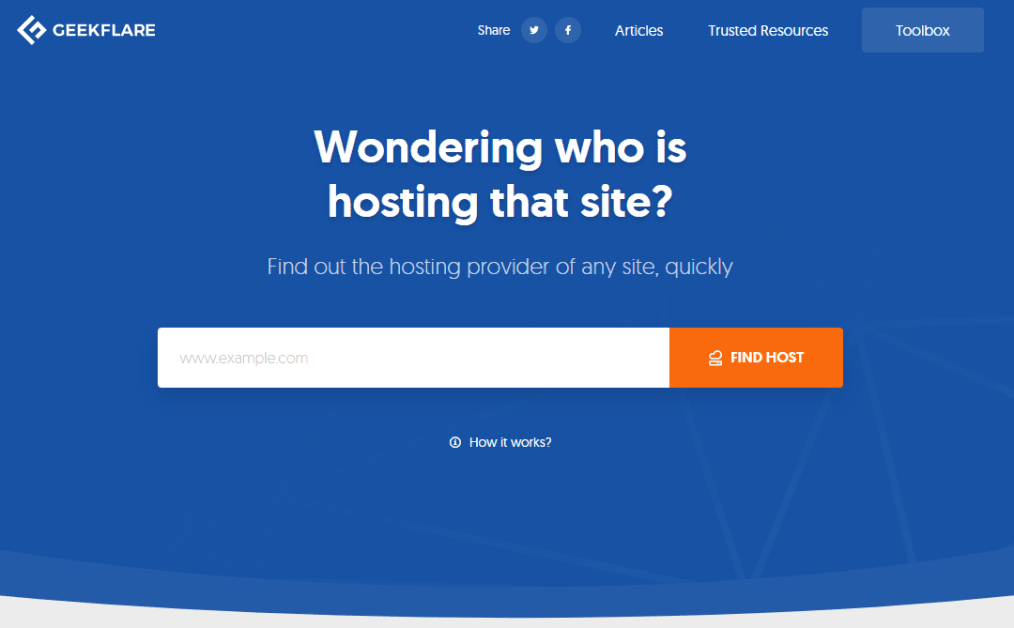
Simplemente puede ingresar el nombre de dominio del sitio web que está buscando para encontrar la IP y hacer clic en el botón Buscar host y la herramienta le mostrará la IP del sitio web, así como otra información interesante como la ubicación y los detalles de alojamiento al respecto.
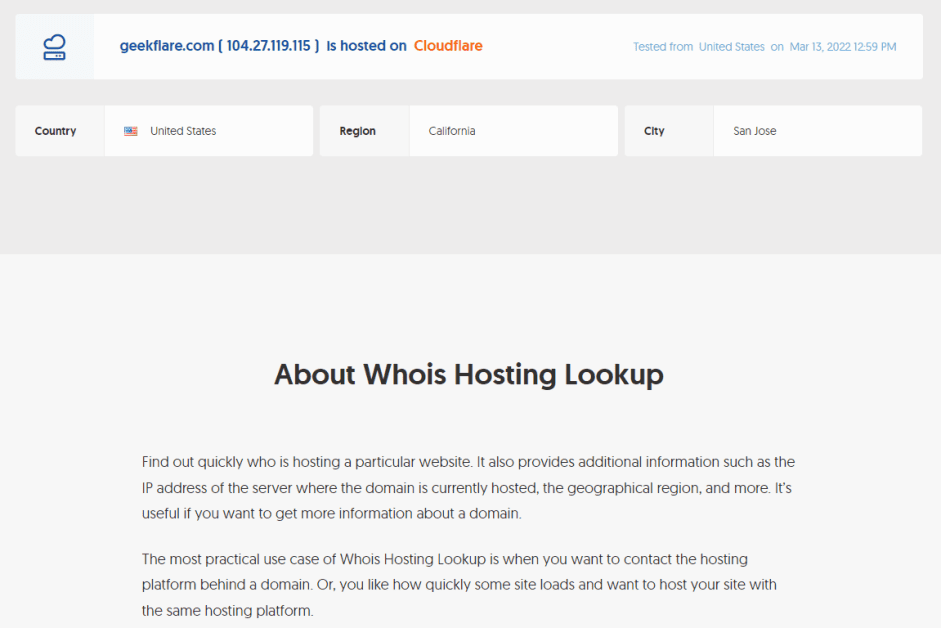
Conclusión
La dirección IP es una parte intrínseca de cómo funciona Internet hoy en día. En este artículo, hemos cubierto cómo la IP privada y pública es diferente y cómo podemos identificar la dirección IP asignada a una interfaz de red que cubre los sistemas Windows, Linux y Mac.